Apple TV 没有适用于 Windows 的应用程序,但这并不意味着您不能在 PC 上观看 Apple TV+ 节目。您可以通过 11 月 1 日与 TV+ 服务一起推出的 Apple TV 网站在 PC 上流式传输所有 Apple TV Plus 内容。
首先,在您的 Windows PC 上打开 Chrome 或 Microsoft Edge。然后访问 tv.apple.com 网站。

单击 Apple TV 网站主页右上角的“登录”。
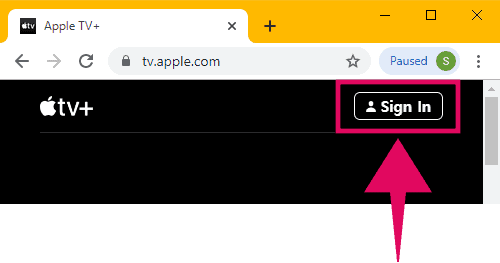
将出现一个弹出屏幕,让您使用 Apple ID 登录。但是,由于本文涉及 Windows 用户,因此你们中的许多人可能没有 Apple ID。在这种情况下,请单击“创建新 Apple ID”链接,为自己获取一个 Apple ID,以便在 Apple TV Web 上使用。
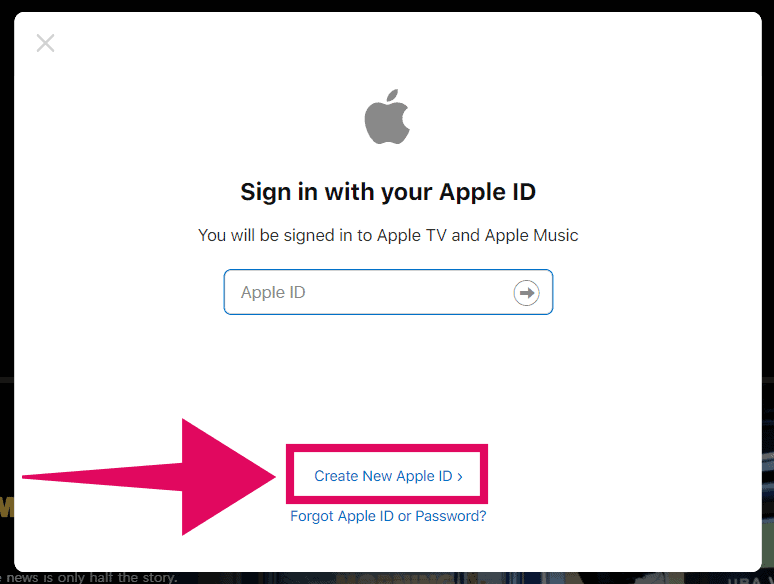
当您单击“创建新 Apple ID”按钮时,将显示欢迎使用 Apple TV 弹出窗口, 点击“开始观看”按钮 接着说。
在下一个屏幕上,您将获得一个用于创建 Apple ID 的表单。填写您的“姓名”和“生日”,并同意“条款和条件”。如果您不是美国居民,请务必将国家从“美国”更改为您所在的国家/地区。填写表格后点击“继续”按钮。

最后,填写您要为 Apple ID 设置的电子邮件地址和密码。请记住,您在此处输入的电子邮件地址也将是您的 Apple ID。填写详细信息后点击“继续”按钮。

验证码将发送到您的电子邮件地址。检查您的收件箱是否有来自 Apple 的带有验证码的电子邮件,然后用它来验证您的帐户。

最后,系统会要求您将付款方式添加到您的 Apple ID 帐户,以便您可以订阅 Apple TV Plus。即使是免费的 7 天试用版也需要它。

最后,您将进入 Apple TV+ 订阅屏幕。单击“确认”按钮开始 Apple TV+ 的 1 周免费试用。 1 周后,如果您继续使用该服务,则每月需要支付 4.99 美元。
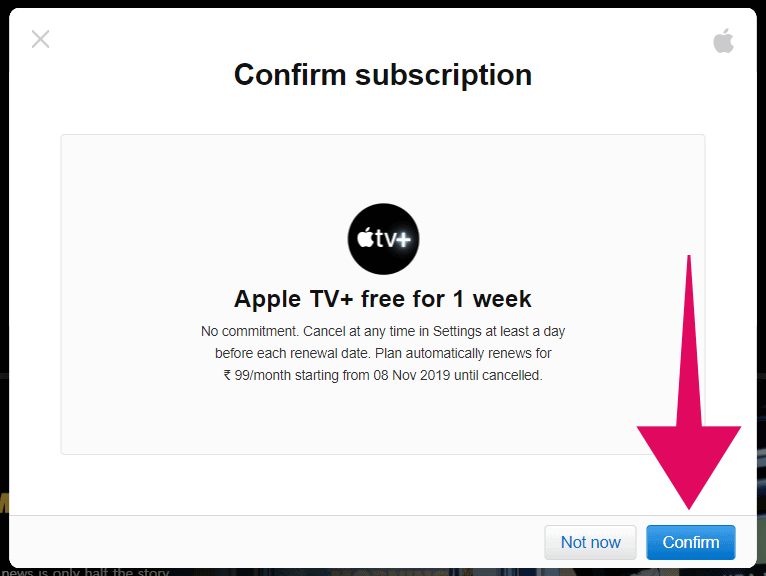
现在使用您新创建的 Apple ID“登录”,开始在 Windows PC 上的网络浏览器中观看 Apple TV Plus 节目。
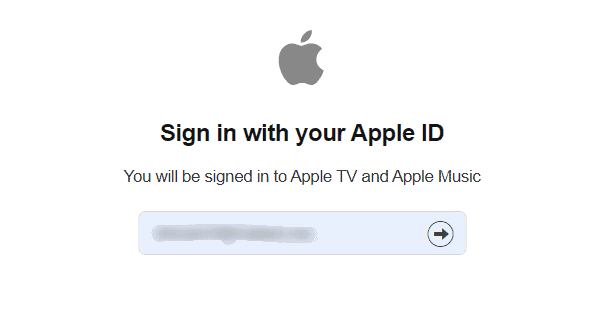
如果您收到“确认订阅”弹出窗口,请再次单击“确认”。然后您将看到“欢迎使用 TV+”屏幕,点击“继续”按钮。

如果您收到“家长控制”通知,请单击“开始观看”按钮继续。您可以稍后从“帐户设置”菜单设置家长控制。
使用 Apple TV Web
使用 Apple ID 登录并订阅 Apple TV Plus 后,您可以开始在 PC 上的 Apple TV 网站上观看 Apple TV+ 节目。
Apple TV 网站的设计非常简单,所有新的独家节目都可以直接从主页播放。不过,为了您的方便,下面是一个快速列表,其中包含指向 Apple TV Plus 上所有可用节目的链接。
- 早间秀
- 看
- 狄金森
- 为全人类
- 大象女王
- 帮手
- 代笔
- 太空史努比
- 奥普拉读书俱乐部
- 仆人
└ 11 月 28 日
- 哈拉
- 说实话
└ 12 月 6 日
在您的 Windows PC 或笔记本电脑上享受 Apple TV Plus 的乐趣。
? 干杯!
